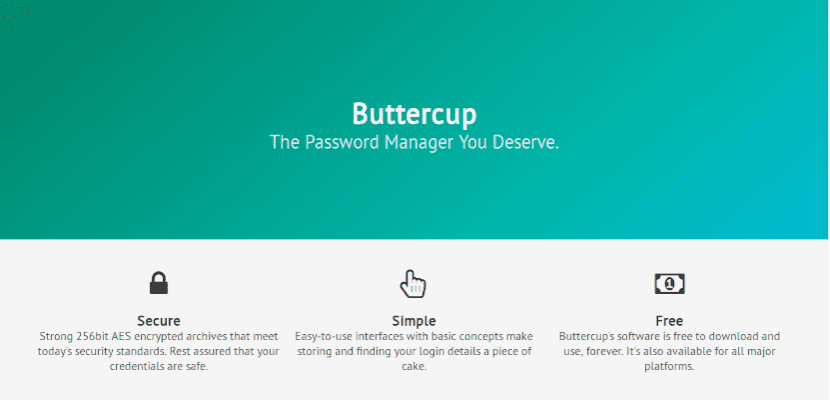
En el següent article anem a fer una ullada a Buttercup. Avui en dia tothom té comptes en diferents serveis. Per tant, hem de tenir diverses contrasenyes diferents per aquests comptes. No cal dir que configurar la mateixa contrasenya per a diversos comptes, és una pràctica boja i perillosa. Si un atacant va aconseguir ficar-se en una de les teves comptes, és molt probable que intenti accedir a altres comptes que tinguis amb la mateixa contrasenya. Per tant, és altament recomanable establir diferents contrasenyes als teus diferents comptes.
El recomanable, com dic, és tenir diferents contrasenyes, però això pot tornar-se complicat si aquestes són segures. Sempre tindrem l'opció de escriure-les en un paper, però tampoc és un mètode eficient. En aquest punt és on els administradors de contrasenyes vénen a ajudar-nos.
Els administradors de contrasenyes són com un repositori on anem a poder emmagatzemar totes les nostres contrasenyes i bloquejar-amb una contrasenya mestra. D'aquesta manera, tot el que necessitem recordar és la contrasenya mestra.
Característiques generals de Buttercup
- Buttercup és un administrador de contrasenyes gratuït, De codi obert, segur i multiplataforma.
- El codi font podrem trobar-lo en la seva repositori de GitHub.
- Ha estat escrit amb NodeJS.
- Ens ajudarà a emmagatzemar totes les nostres credencials d'inici de sessió de diferents comptes en un arxiu xifrat. Aquest el podrem emmagatzemar en el nostre sistema local o en qualsevol servei remot, Com Dropbox, ownCloud, NextCloud i serveis basats en WebDAV.
- utilitza un mètode de xifrat AES de 256 bits per guardar les nostres dades confidencials sota una contrasenya mestra. Per tant, ningú podrà accedir a les nostres dades d'inici de sessió, excepte aquells que tenen la contrasenya mestra.
- Buttercup actualment suporta GNU / Linux, Mac OS i Windows.
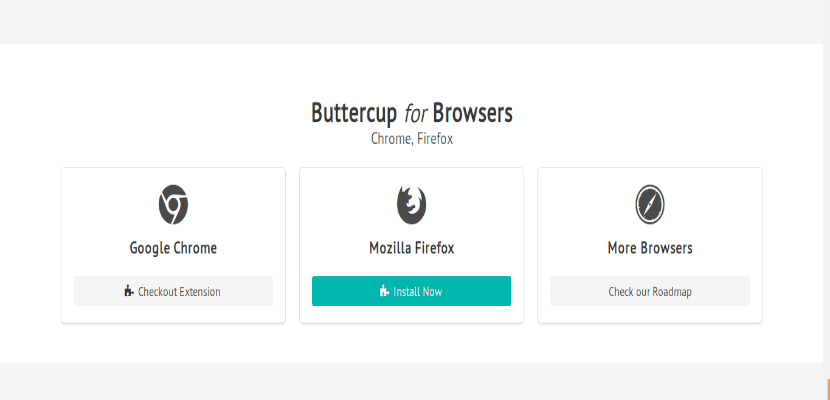
- també està disponible una extensió de navegador i una aplicació mòbil. Per tant, anem a poder accedir a el mateix arxiu que fem servir en l'aplicació d'escriptori.
Instal·lació de Buttercup Password Manager en Ubuntu
Buttercup està actualment disponible com paquets .deb, AppImage i arxius tar per a la plataforma Gnu / Linux. Per descarregar qualsevol d'ells, haurem de dirigir-nos a la pàgina de versions. Aquí podrem descarregar la versió que vulguem utilitzar. Després només l'anem a haver d'instal·lar en el nostre sistema.
Afegeix fitxers
Quan iniciem per primera vegada el programa, veurem la següent pantalla de benvinguda:
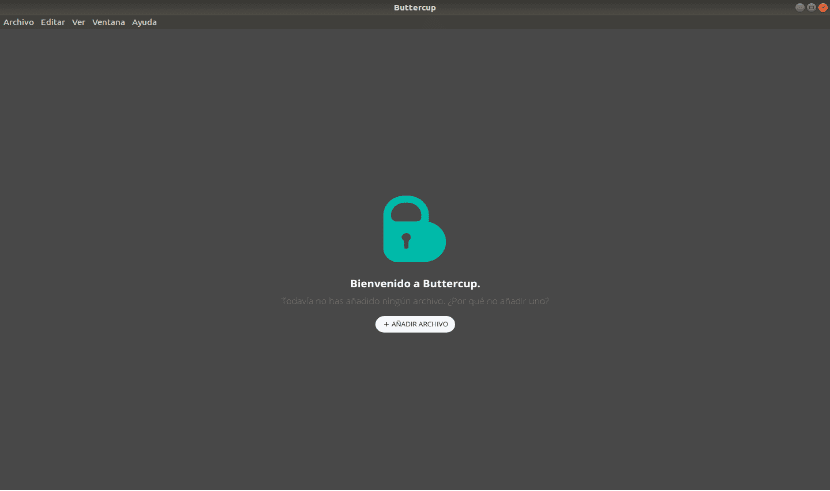
No hem afegit cap arxiu encara, així que anem a afegir un per començar. Per fer-ho, farem clic al botó 'nou arxiu' . Haurem de donar-li un nom de l'arxiu d'emmagatzematge i seleccionar també la ubicació per guardar-lo.
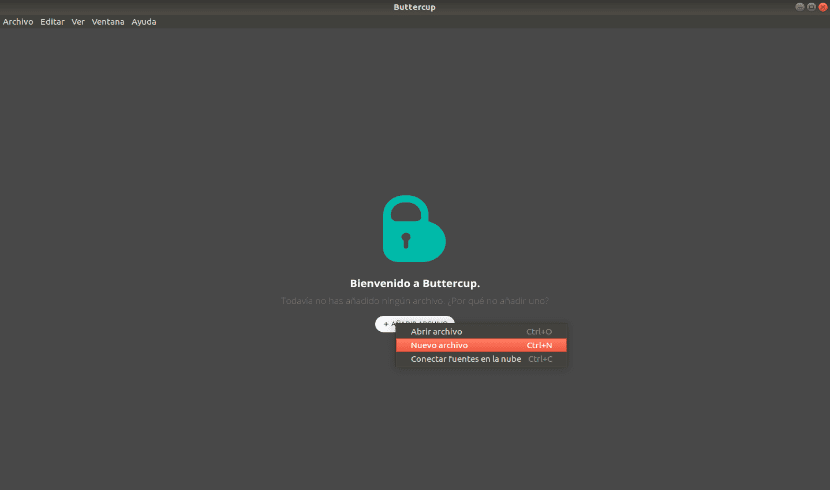
Pots nomenar-ho com vulguis. Els arxius tindran la extensió .bcup i es guardaran en la ubicació que seleccionem. Si ja has creat un de abans, tot selecciona-fent clic a 'obrir arxiu'.
A continuació, Buttercup et demanarà que escriguis XNUMX contrasenya mestra per al fitxer acabat de crear. Es recomana proporcionar una contrasenya segura per protegir els arxius d'accessos no autoritzats.
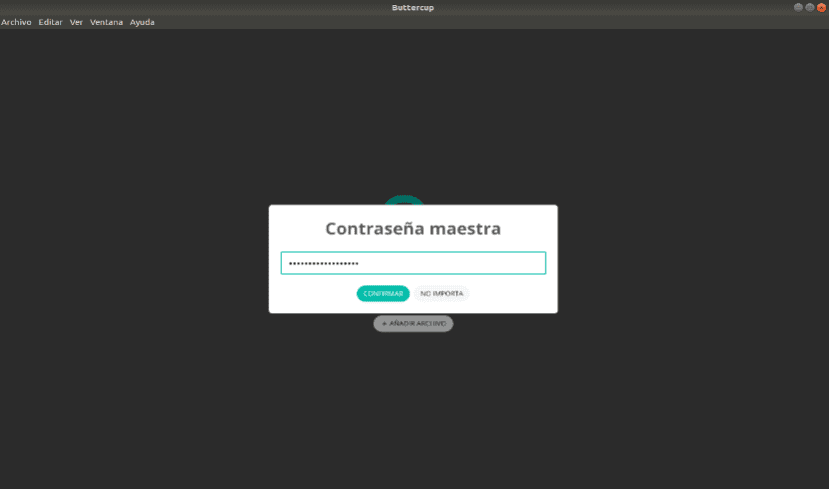
Acabat això, ja haurem creat un arxiu i el tindrem protegit amb una contrasenya mestra. De la mateixa manera, podrem crear tots els arxius que vulguem i protegir-los amb una contrasenya.
Seguim endavant i agreguem els detalls d'un compte a l'arxiu.
Afegir entrades (credencials d'inici de sessió) en els arxius
Un cop tinguis creat o obert l'arxiu, veuràs alguna cosa com el següent:
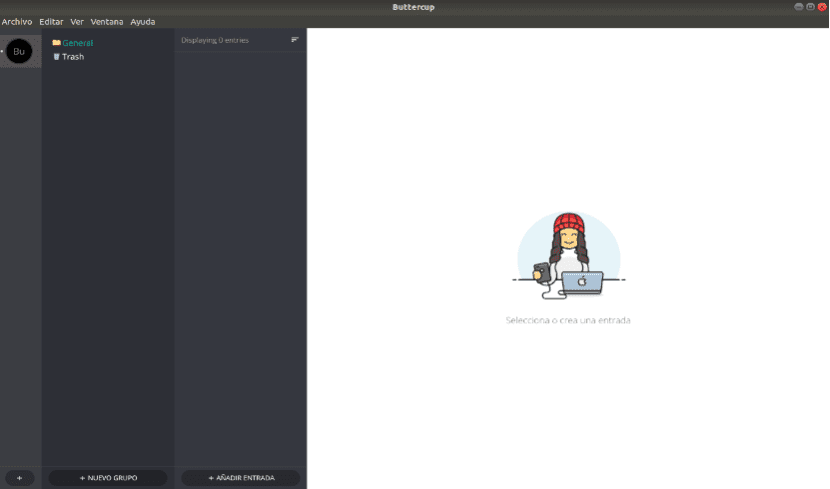
Aquí és on guardarem les nostres credencials d'inici de sessió dels nostres comptes en línia. Com que encara no hem afegit cap entrada, anem a fer-ho.
Per a la afegir una nova entrada, Fes clic al botó 'AFEGIR ENTRADA', situat a la part inferior. Escriu la informació del compte que vulguis desar.
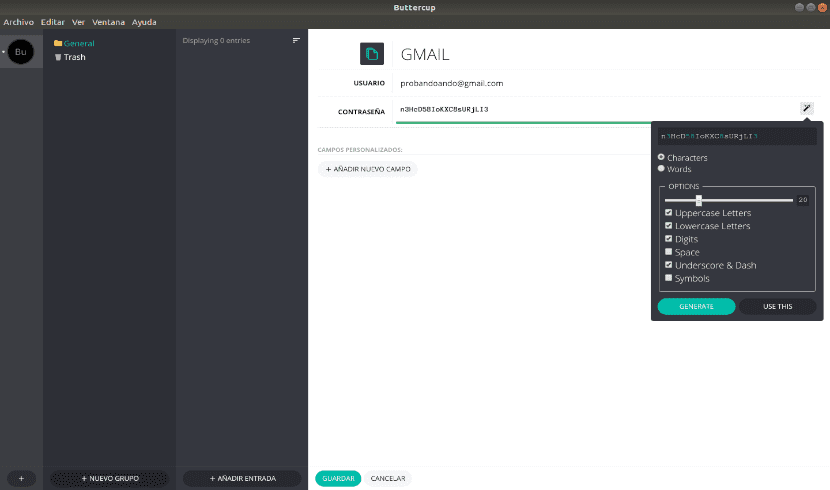
Si t'interessa afegir algun detall addicional, Hi ha una opció 'AFEGIR NOU CAMP' just a sota de cada entrada. Fes clic i afegeix tants camps com vulguis incloure en les entrades.
Desar arxius en una ubicació remota
Per defecte, Buttercup guardarà les seves dades al sistema local. No obstant això, podrem guardar-los en diferents serveis remots, com Dropbox, ownCloud / NextCloud o un servei basat en WebDAV.
Per connectar-te a aquests serveis, dirigeix-te a Arxiu -> Connectar fonts del núvol. Selecciona el servei a què vols connectar-te i autorízalo per guardar les seves dades.
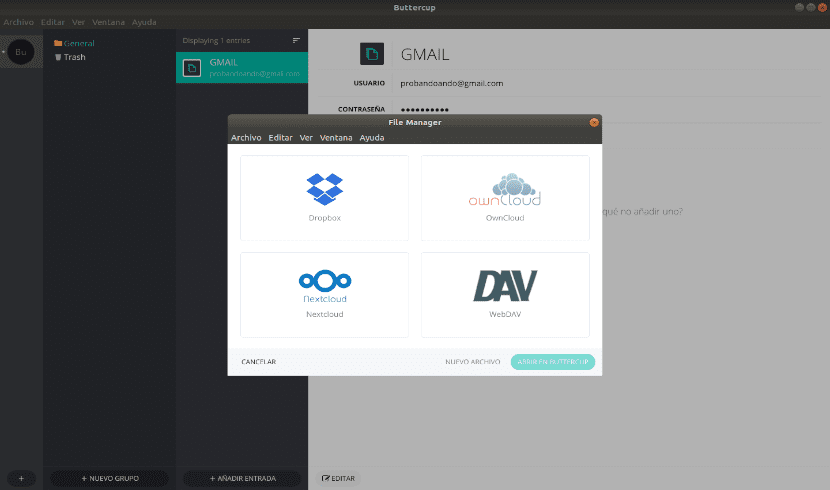
Anem a poder connectar aquests serveis des de la pantalla de benvinguda de Buttercup mentre afegeixes els arxius.
Tot el vist fins ara, són només algunes de les coses que podem fer amb aquest programa. també podrem importar o exportar dades des de o cap a altres administradors de contrasenyes o crear grups, entre altres coses.
Buttercup és un administrador de contrasenyes simple, però madur i completament funcional. Si mai necessites un administrador de contrasenyes, Buttercup pot ser una bona opció. Per a més detalls, consulta el lloc web de el projecte.